Membeli atau menyewa film dan acara TV di Toko Apple TV
Toko Apple TV di app Apple TV adalah satu tujuan lengkap untuk menelusuri, membeli, dan menyewa berbagai film serta acara TV.
Setelah menemukan sesuatu yang ingin Anda tonton, Anda dapat membelinya, menyewanya (jika berupa film), atau memilih cara menontonnya jika tersedia di beberapa saluran dan app. Jika acara TV tersedia untuk segera diputar, Anda akan mendapatkan saluran atau app default yang memungkinkan Anda untuk menontonnya dalam versi dengan kualitas terbaik.
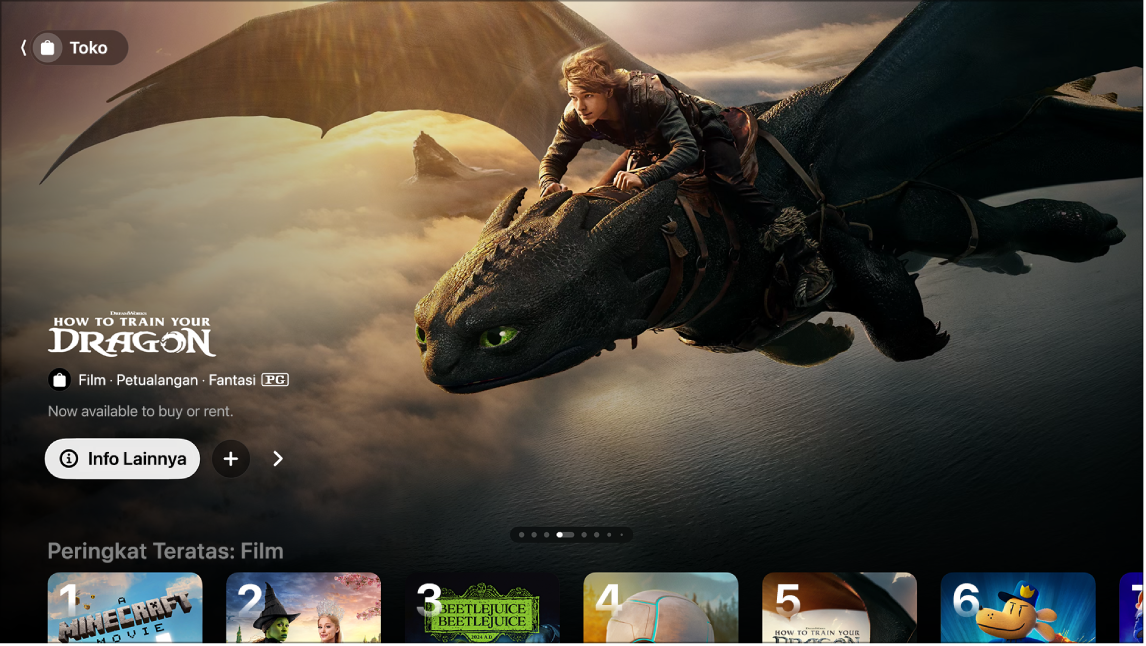
Kiat: Untuk mengharuskan pengguna memasukkan kata sandi sebelum melakukan pembelian, buka Pengaturan ![]() di Apple TV 4K, lalu buka Profil dan Akun > [profil] > Pembelian.
di Apple TV 4K, lalu buka Profil dan Akun > [profil] > Pembelian.
Menelusuri film dan acara TV di Toko Apple TV
Buka app Apple TV
 di Apple TV 4K.
di Apple TV 4K.Buka bar samping, lalu pilih Toko.
Lakukan salah satu hal berikut:
Telusuri item unggulan di bagian atas layar Toko dengan menekan
 untuk maju ke item berikutnya. Gesek ke kiri pada clickpad atau permukaan sentuh untuk kembali.
untuk maju ke item berikutnya. Gesek ke kiri pada clickpad atau permukaan sentuh untuk kembali.Navigasi ke bawah untuk melihat peringkat teratas, rilisan baru, penawaran besar, dan lainnya, lalu navigasi ke kiri atau kanan untuk melihat pilihan yang tersedia.
Kiat: Saat menelusuri baris, Anda dapat menggulir ke atas untuk menyorot judul baris, lalu memilihnya untuk melihat semua item di kategori berikut atau melihat informasi lainnya mengenai koleksi.
Pilih item untuk melihat pratinjau, penilaian, deskripsi, dan informasi tontonan.
Membeli atau menyewa film
Setelah Anda memilih film, layar baru akan muncul dengan penilaian, deskripsi, dan informasi tontonan, termasuk semua cara yang dapat Anda gunakan untuk menonton film tersebut di Apple TV 4K.
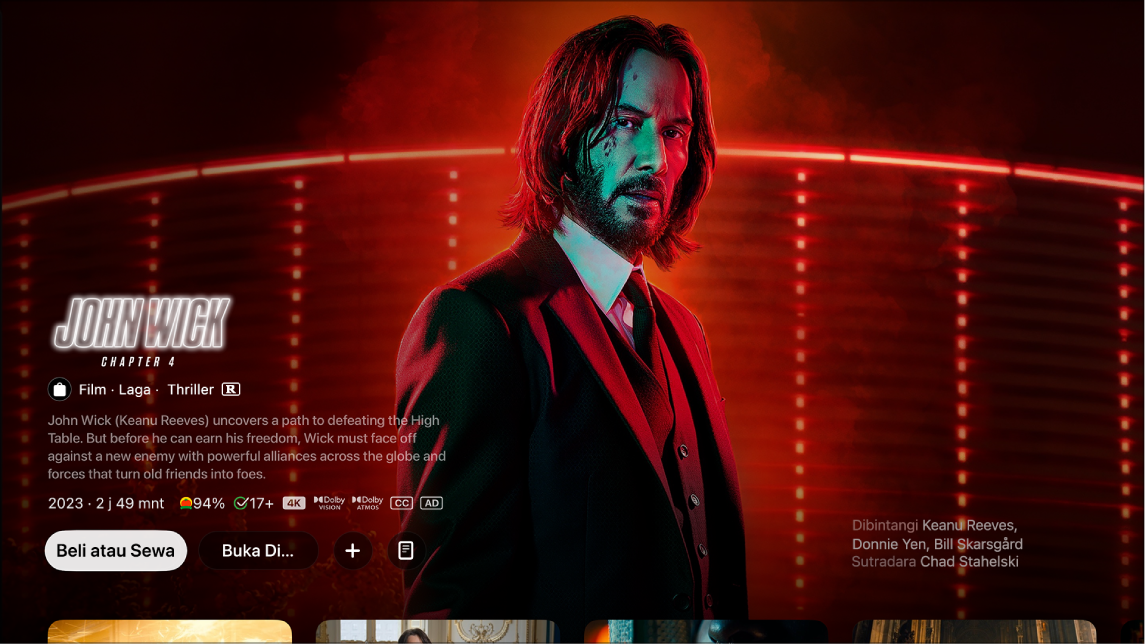
Buka app Apple TV
 di Apple TV 4K.
di Apple TV 4K.Buka bar samping, lalu pilih Toko.
Pilih film, lalu lakukan salah satu hal berikut:
Menonton pratinjau film gratis dalam layar penuh: Jika tersedia, pratinjau akan mulai diputar di latar belakang secara otomatis. Untuk menonton pratinjau dalam layar penuh, gesek ke atas pada clickpad atau permukaan sentuh di remote, atau tekan atas di lingkaran clickpad (khusus remote perak).
Memutar film: Jika film sudah tersedia untuk Anda tonton, pilih Putar untuk segera menontonnya.
Membeli atau menyewa film: Pilih Beli atau Sewa, lalu pilih opsi yang Anda inginkan dan konfirmasi pembelian atau penyewaan Anda.
Catatan: Setelah menyewa film, Anda memiliki 30 hari untuk mulai menontonnya. Setelah Anda mulai menontonnya, Anda dapat memutarnya sebanyak yang diinginkan dalam 48 jam. Selama masa sewa, Anda dapat mengunduh film yang disewa di satu perangkat kapan pun dan juga melakukan streaming di perangkat lainnya. Misalnya, Anda dapat mulai menonton film yang diunduh di iPhone, lalu menontonnya sampai selesai nanti di Apple TV 4K. Setelah waktu Anda habis, film tidak akan tersedia lagi.
Membuka film di app lain: Pilih Buka Di atau Coba [nama app]. Jika app tidak segera tersedia, ikuti instruksi pada layar untuk menginstal dan menghubungkannya. Beberapa app dapat memerlukan langganan.
Jika ini adalah pertama kalinya Anda menggunakan app yang memerlukan langganan TV kabel atau satelit, Anda mungkin harus memasukkan info pengesahan penyedia TV Anda (lihat Mengatur masuk tunggal dengan penyedia TV Anda di Apple TV 4K).
Menambahkan item ke Daftar Tontonan Anda: Jika Anda ingin menonton film nanti, pilih Tambahkan ke Daftar Tontonan. Untuk menghapus item dari Daftar Tontonan Anda, pilih Ditambahkan ke Daftar Tontonan. Item yang ditambahkan ke Daftar Tontonan Anda muncul di baris Lanjutkan Menonton dan Daftar Tontonan.
Membuka item berikutnya di kategori yang sedang Anda telusuri: Gesek ke kiri atau kanan di clickpad atau permukaan sentuh, atau tekan kiri atau kanan di lingkaran clickpad.
Navigasi ke bawah untuk menonton trailer tambahan, menelusuri item terkait, mempratinjau konten ekstra, menjelajahi pemeran dan kru, melihat pilihan menonton, atau mendapatkan informasi lainnya.
Tekan
 atau
atau  di remote Anda untuk kembali ke layar Toko.
di remote Anda untuk kembali ke layar Toko.
Saat Anda membeli atau menyewa film dari Toko Apple TV, film akan diputar dalam format kualitas paling tinggi yang tersedia untuk Apple TV 4K Anda, termasuk format resolusi definisi tinggi (HD) dan 4K. Video ini mungkin juga disertai dengan rentang dinamis tinggi (HDR) dalam HDR10, HDR10+, atau Dolby Vision 8.1, dan Dolby Atmos. Untuk informasi lainnya, lihat artikel Dukungan Apple Menemukan film dengan 4K, HDR, Dolby Vision, atau Dolby Atmos di app Apple TV.
Membeli satu episode atau season acara TV
Buka app Apple TV
 di Apple TV 4K.
di Apple TV 4K.Buka bar samping, lalu pilih Toko.
Pilih acara TV, lalu lakukan salah satu hal berikut:
Membeli episode, season, seri lengkap, atau season pass: Pilih Beli, lalu pilih opsi yang Anda inginkan dan konfirmasi pembelian Anda.
Memutar acara TV: Jika acara TV sudah tersedia untuk Anda tonton, pilih Putar untuk segera menontonnya.
Membuka acara TV di app lain: Pilih Buka Di atau Coba [nama app]. Jika app tidak segera tersedia, ikuti instruksi pada layar untuk menginstal dan menghubungkannya. Beberapa app dapat memerlukan langganan.
Sebagian konten dan app tersedia dengan langganan. Untuk mendaftar, pilih item dan ikuti proses pendaftaran menggunakan Akun Apple Anda. Jika Anda belum menginstal app, Anda akan diminta untuk mengunduhnya dari App Store.
Menambahkan item ke Daftar Tontonan Anda: Jika Anda ingin menonton Acara TV nanti, pilih Tambahkan ke Daftar Tontonan. Untuk menghapus item dari Daftar Tontonan Anda, pilih Ditambahkan ke Daftar Tontonan. Item yang ditambahkan ke Daftar Tontonan Anda muncul di baris Lanjutkan Menonton dan Daftar Tontonan.
Membuka item berikutnya di kategori yang sedang Anda telusuri: Gesek ke kiri atau kanan di clickpad atau permukaan sentuh, atau tekan kiri atau kanan di lingkaran clickpad.
Navigasi ke bawah untuk menelusuri season dan episode, melihat item terkait, menjelajahi pemeran dan kru, melihat pilihan menonton, atau mendapatkan informasi lainnya.
Tekan
 atau
atau  di remote Anda untuk kembali ke layar Toko.
di remote Anda untuk kembali ke layar Toko.
Berlangganan saluran dan app Apple TV
Buka app Apple TV
 di Apple TV 4K.
di Apple TV 4K.Buka bar samping, lalu pilih Toko.
Navigasi ke bawah ke Tambah Saluran & App, lalu navigasi ke kiri dan ke kanan untuk menelusuri pilihan yang tersedia.
Pilih saluran atau app untuk melihat pratinjau konten dan pilihan langganan.
Pilih tombol langganan, lalu ikuti instruksi pada layar.